数据集分析
多维分析类似于其它OLAP产品。主要是通过自定义左/上表头和指标数据区对数据分组查看,不严格限定维度字段、指标字段,放到表头上的字段自动被认为是维度字段。数据集是多维分析的重要组成部分,界面模型仅支持一个数据集,一个数据集支持多报表。
数据集可以通过数据库的SQL查询获得,也可以来自其他异构的数据文件。多维分析不关心数据集的数据来自哪里,始终基于数据集返回的结果集做分析。
概述
分析控件支持通过数据库SQL查询获取数据集,该数据集可由用户根据实际业务需求,自行编写对应SQL语句来提供分析所需的数据。对于分析控件而言,它不关心数据集的具体计算逻辑,只要编写的SQL语句可正常执行并能返回有效结果集,控件即可基于该数据开展分析操作。
除SQL数据集外,产品还支持直接对已有的txt、csv、xls、xlsx、ctx、btx类型的数据文件进行分析。其中,ctx和btx需使用含有集文件功能点的润乾报表授权。
关于SQL数据集的使用方法,在“快速入门”章节已做详细介绍,此处不再赘述。接下来,以常用的Excel文件为例,介绍一下如何使用多维分析。
Excel
Excel文件内容如下:

这个格式很普通,第一行是标题,后面是一行行的数据。
润乾报表多维分析界面:
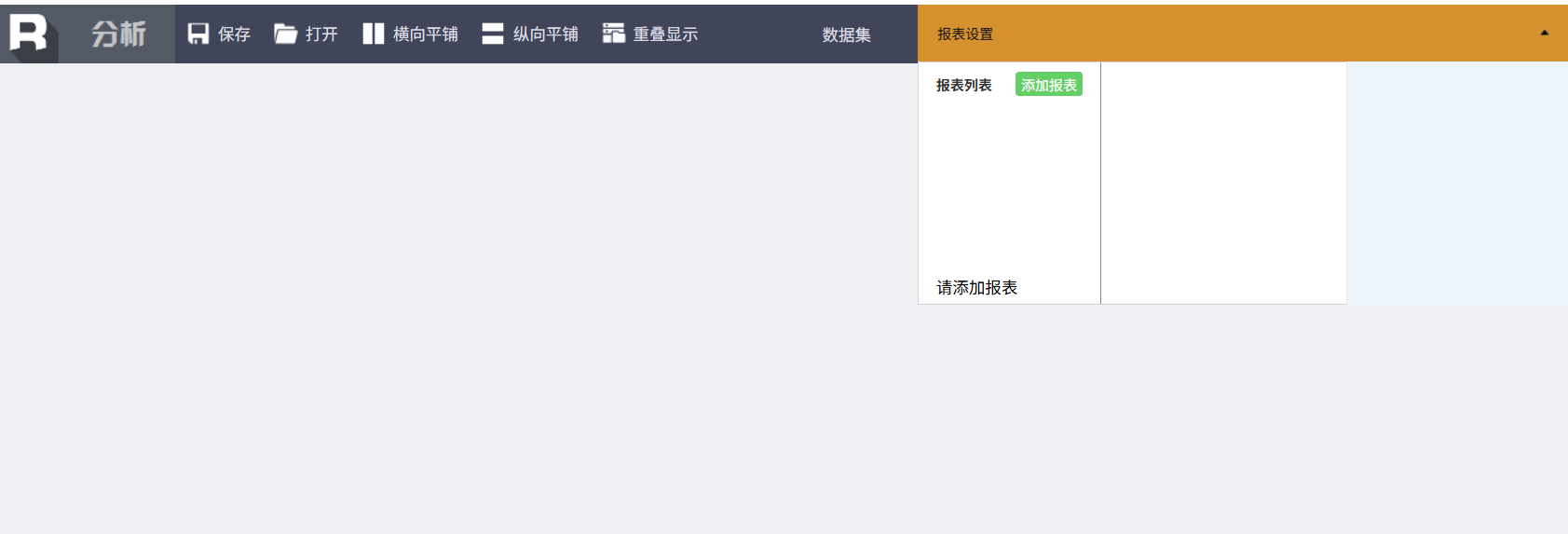
不管Excel数据文件是在应用服务器上还是在本地,多维分析界面都能帮你轻松搞定。当然操作起来也非常简单,点击工具栏的数据源下拉框,选择“独立数据源”,弹出新建独立数据源窗口,默认为【数据文件】Tab,选择数据文件。
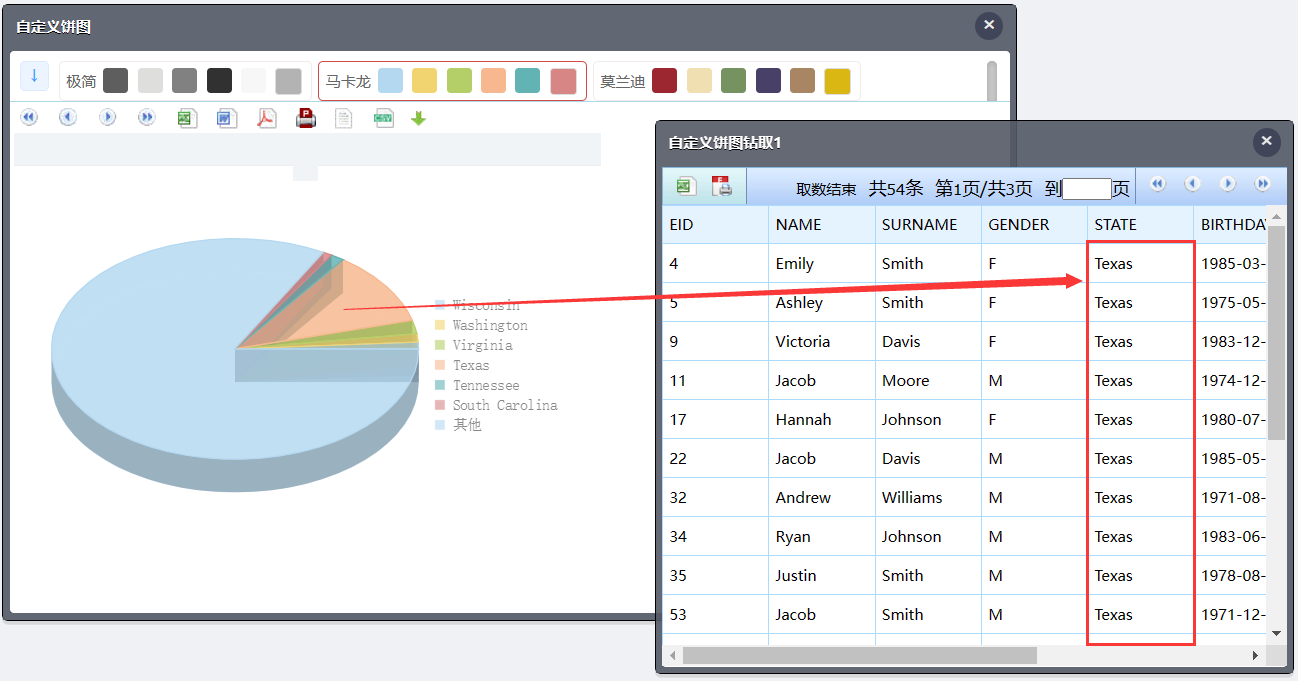
点击【试查数据】按钮,读取demo.xls中的数据,返回的结果集缓存入临时文件。点击【确定新建】跳转到一个新的多维报表分析页面。
![]()
如果文件在本地,可点击【上传数据文件】按钮,选择文件,将文件上传到服务器;
下拉列表缺省读取/WEB-INF/file/fileData目录。如需修改该目录可在[demo应用根目录]\WEB-INF\guideConf.properties文件中修改fileDataFolderOnServer默认值。

在新建的多维报表分析页面,会自动展示已查询的结果集:
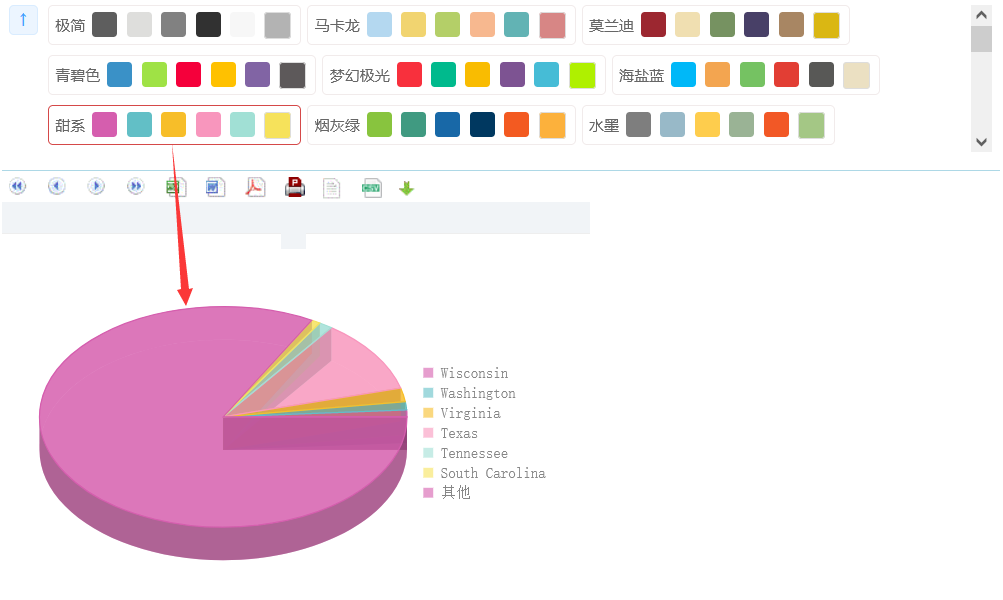
除此之外也可以通过在url中添加dataFile参数,来对需要分析的txt、csv、xls、xlsx、btx、ctx等类型的数据文件进行分析,例如:
http://localhost:6868/demo/raqsoft/guide/jsp/olap.jsp?dataFile=demo.xlsx
dataFile仅支持相对路径,相对于guideConf.properties文件中fileDataFolderOnServer所指定的路径。
